Loading ...
Loading ...
Loading ...
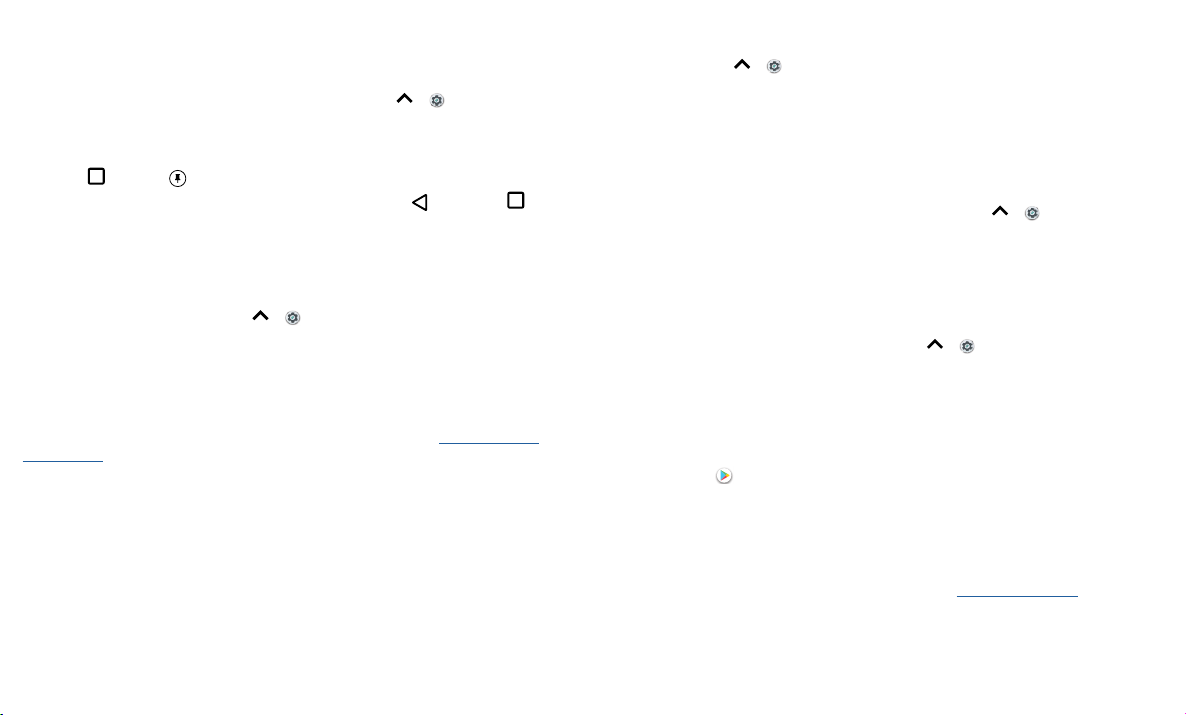
Protege tu teléfono
Fijar pantalla
¿Debes mantener una pantalla importante a mano, como una tarjeta de abordaje o un
cupón de compras? Fija la pantalla para acceder a ella fácilmente.
Para configurar la opción Fijar pantalla, desliza hacia arriba
> Configuración>
Seguridad y ubicación> Fijar pantalla y, a continuación, presiona el interruptor para
activarlo.
Para fijar una pantalla, abre la aplicación que desees fijar y mantén presionado
Recientes
. Presiona .
Para quitar la fijación de la pantalla, mantén presionado Atrás y Recientes hasta
que veas Pantalla no fija.
Consejo: Para proteger tu teléfono cuando actives la fijación de pantalla, presiona
Solicitar PIN para quitar fijación.
Realizar copia de seguridad y restaurar
Encuéntralo en: desliza hacia arriba > Configuración> Sistema> Realizar copia
de seguridad y, a continuación, presiona el interruptor Realizar copia de seguridad en
Google Drive para activarla
Los datos de tu cuenta de Google se respaldan en línea. Si restableces o reemplazas tu
teléfono, inicia sesión en tu cuenta de Google para restablecer los contactos, eventos y
otros detalles que sincronizaste con la cuenta.
Nota: Para restablecer tus aplicaciones de Google Play™, consulta Administrar tus
aplicaciones.
Encriptar tu teléfono
Precaución: Si olvidas tu código de encriptación, no puedes recuperar los datos
almacenados en tu teléfono o tarjeta de memoria. La encriptación de archivos puede
tardar una hora o más. Deja el teléfono conectado y no interrumpas el proceso.
La encriptación protege las cuentas, la configuración, las aplicaciones y los archivos del
teléfono, de modo que nadie pueda acceder a ellos si te lo roban.
No debería ser necesario que uses esta función, sin embargo, para encriptar el
teléfono, y que este solicite un PIN o una contraseña cada vez que lo enciendas,
desliza hacia arriba
> Configuración> Seguridad y ubicación> Encriptación y
credenciales> Encriptar teléfono.
Tu privacidad
Ubicación
Algunas aplicaciones, como Maps, solicitan tu ubicación para proporcionar información,
como direcciones, o ayudarte a encontrar una estación de combustible cercana.
» Para activar o desactivar la ubicación: desliza hacia arriba > Configuración>
Seguridad y ubicación> Ubicación.
» Para ver qué aplicaciones tienen acceso a tu ubicación, presiona Permisos en las
apps.
Contraseñas
El teléfono muestra brevemente los caracteres de la contraseña a medida que los
escribes. Para desactivar esto, desliza hacia arriba
> Configuración> Seguridad
y ubicación y presiona Mostrar contraseñas.
Seguridad de las aplicaciones
Aplicaciones desde Google Play
™
Obtén música, películas, libros, aplicaciones, juegos y más.
Encuéntralo en:
Play Store
Aplicaciones desde Internet
Puedes obtener aplicaciones de otras tiendas de aplicaciones en línea a través del
navegador.
Consejo: Selecciona tus aplicaciones y actualizaciones cuidadosamente, ya que algunas
pueden afectar el rendimiento de tu teléfono. Consulta Elegir con cuidado.
Nota: Cuando instales una aplicación, asegúrate de leer las alertas que indican la
información a la que tendrá acceso la aplicación. Si no deseas que la aplicación acceda
a esta información, cancela la instalación.
Loading ...
Loading ...
Loading ...